Si vous avez déjà parcouru les réseaux sociaux en mode silencieux avec une vidéo en arrière-plan, vous comprenez déjà à quel point les sous-titres peuvent être puissants. Ils ne se contentent pas de rendre votre contenu accessible à un plus grand nombre de personnes. Ils transmettent votre message de manière plus précise, attirent l'attention plus rapidement et incitent les spectateurs à regarder plus longtemps.
Canva est principalement reconnu pour sa magie du design graphique et ses modèles pour les réseaux sociaux, mais il propose bien plus que cela. Il offre également des outils de montage vidéo basiques, dont une méthode simple pour ajouter des sous-titres Canva et des sous-titres à vos vidéos.
Dans cet article, vous apprendrez comment créer et personnaliser des sous-titres dans Canva afin d'améliorer vos contenus vidéo sans avoir besoin de logiciels complexes ou de compétences avancées en montage.
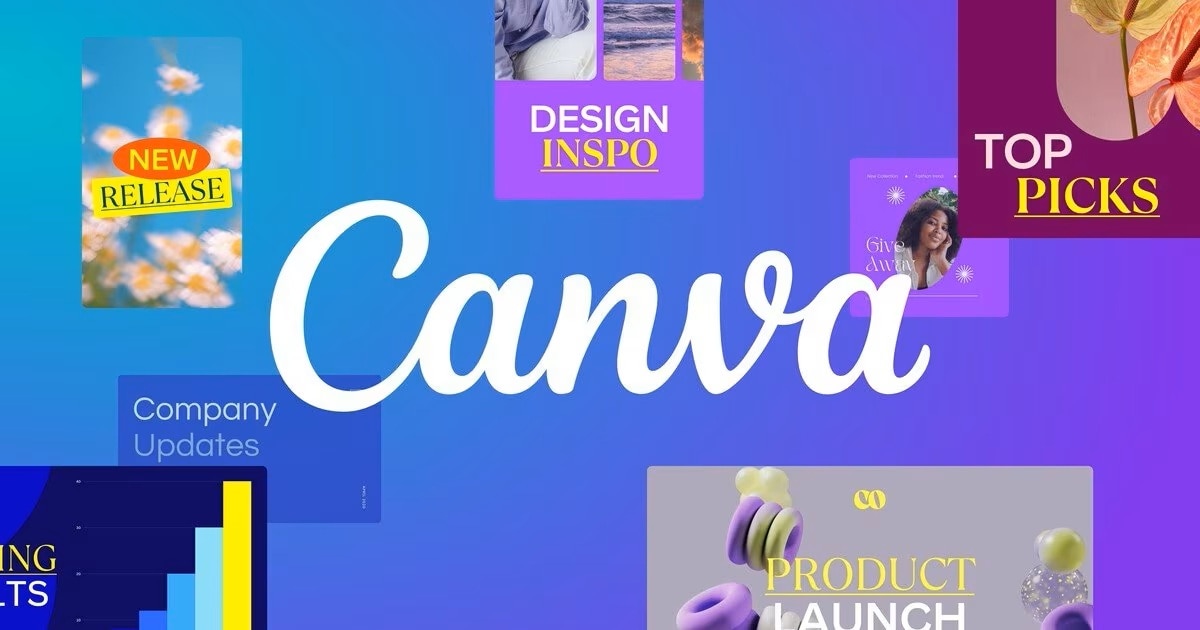
Dans cet article
Partie 1. Comment ajouter une légende manuellement dans Canva
Canva est un outil basé sur le navigateur et une application mobile pour iOS et Android. La bonne nouvelle est que comment ajouter des sous-titres dans Canva est assez simple sur les deux plateformes, même si les étapes exactes peuvent légèrement varier selon l'appareil que vous utilisez.
Comment ajouter des sous-titres à une vidéo dans Canva (Mobile)
Cette méthode est idéale pour les débutants ou les utilisateurs déjà familiers avec l'interface de Canva. Elle est simple, ne nécessite aucun plugin et vous donne un contrôle total sur l'apparence et l'emplacement de vos sous-titres à l'écran.
Voici comment ajouter des sous-titres à une vidéo dans l'application mobile Canva :
Étape 1. Ouvrez l'application Canva et commencez un nouveau projet vidéo ou ouvrez-en un existant. Appuyez sur le bouton « + » pour sélectionner le format que vous souhaitez.
Étape 2. Cliquez sur les trois points pour plus d'options, puis sélectionnez «Télécharger des fichiers" pour importer votre vidéo.
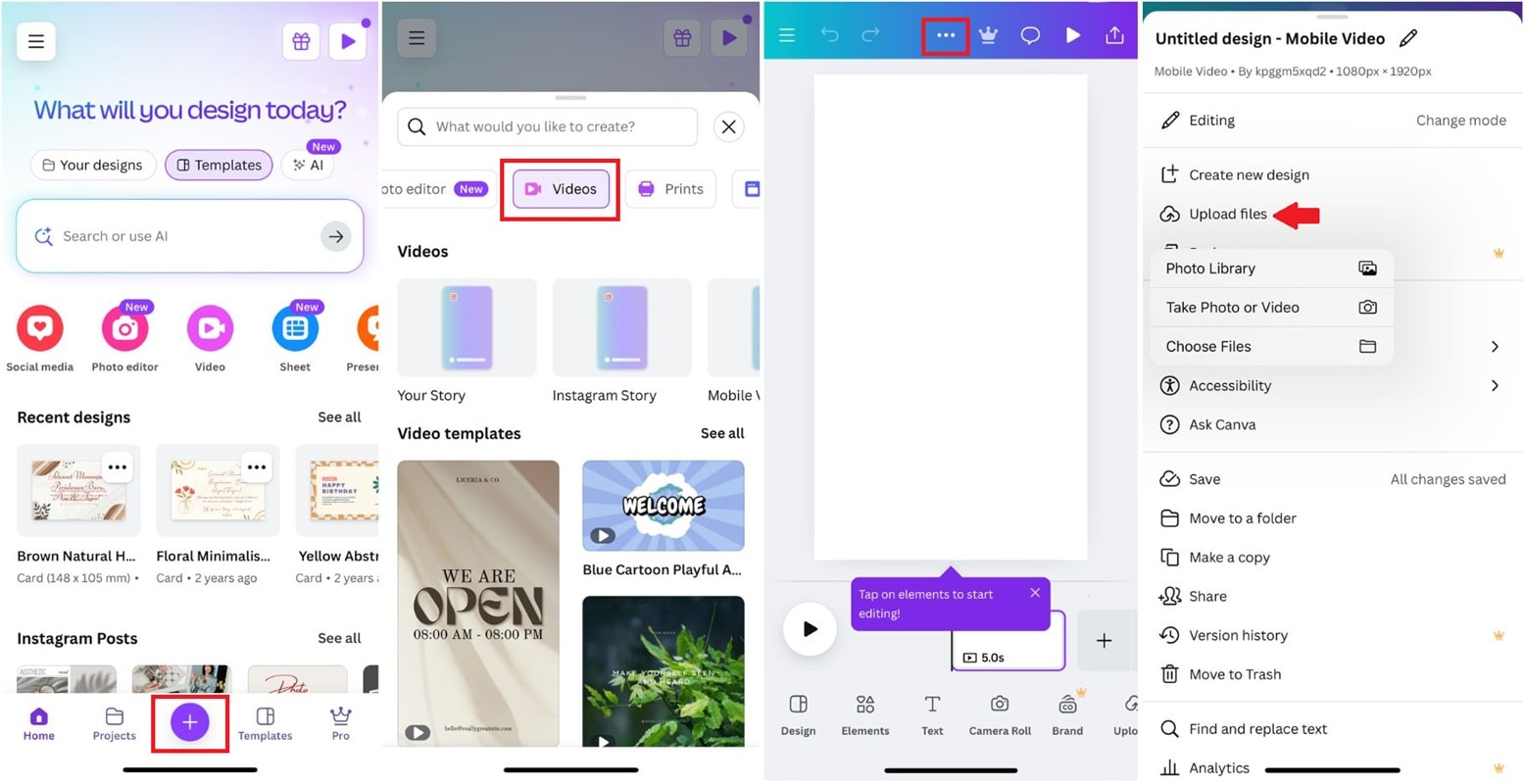
Étape 3. Touchez la vidéo dans la timeline, puis appuyez sur "Texte" dans la barre d’outils en bas. Choisissez un style de texte (ou "Ajouter un peu de corps de texte" pour une légende simple) et saisissez votre légende.
Étape 4. Ajustez la police, la couleur et la taille selon les besoins afin de garantir la lisibilité.
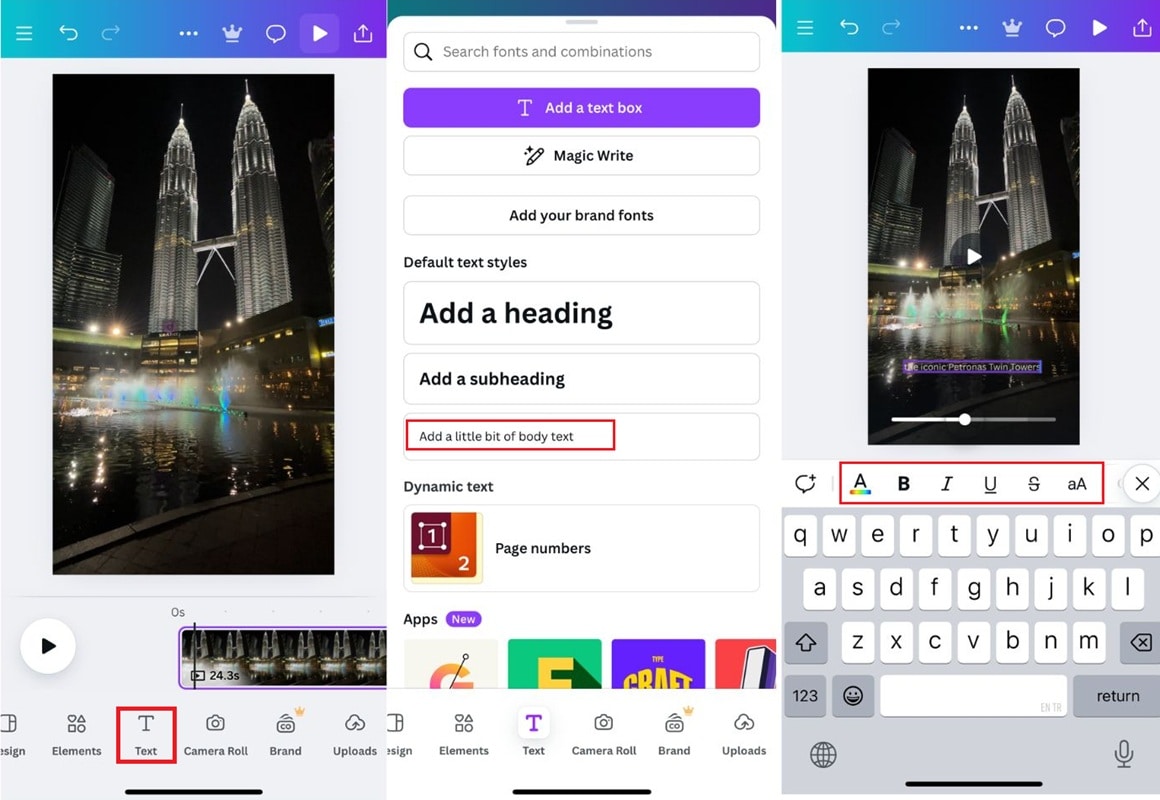
Étape 5. Faites glisser la légende sur la timeline pour l’adapter au moment où elle doit apparaître ou disparaître.
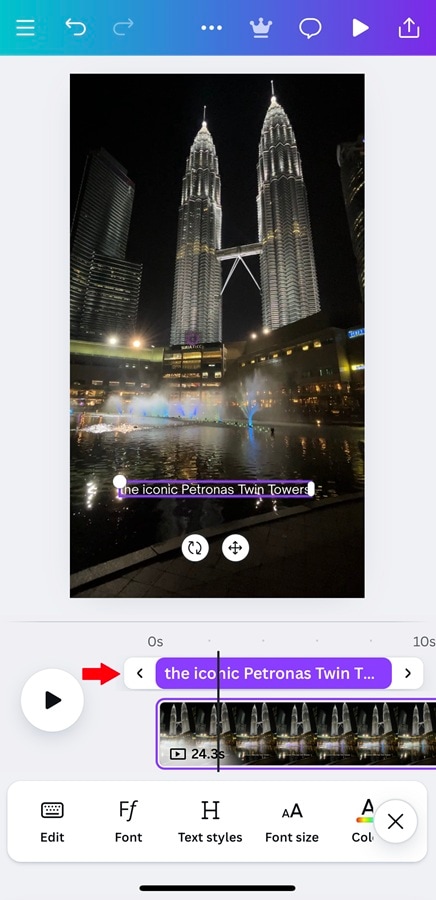
Répétez le processus pour chaque ligne de dialogue ou chaque section de discours dans votre vidéo.
Partie 2. Comment utiliser la fonction de sous-titres automatiques de Canva pour les vidéos plus longues
Pour les utilisateurs cherchant à accélérer leur flux de montage ou à sous-titrer des vidéos plus longues plus efficacement, des sous-titres Canva peuvent désormais être générés automatiquement grâce à un outil intégré sur la plateforme en ligne.
Cette fonctionnalité utilise l’IA pour analyser l’audio de votre vidéo et créer des sous-titres, vous évitant ainsi de tout saisir manuellement.
Actuellement, cet outil de sous-titres automatiques n’est disponible que sur la version web de Canva, pas sur l’application mobile. Mais si vous faites le montage sur un ordinateur de bureau ou portable, cela vous fait gagner beaucoup de temps.
Comment utiliser l’auto-légende dans Canva
Étape 1. Allez sur la page Ajouter des sous-titres à la vidéo de Canva.
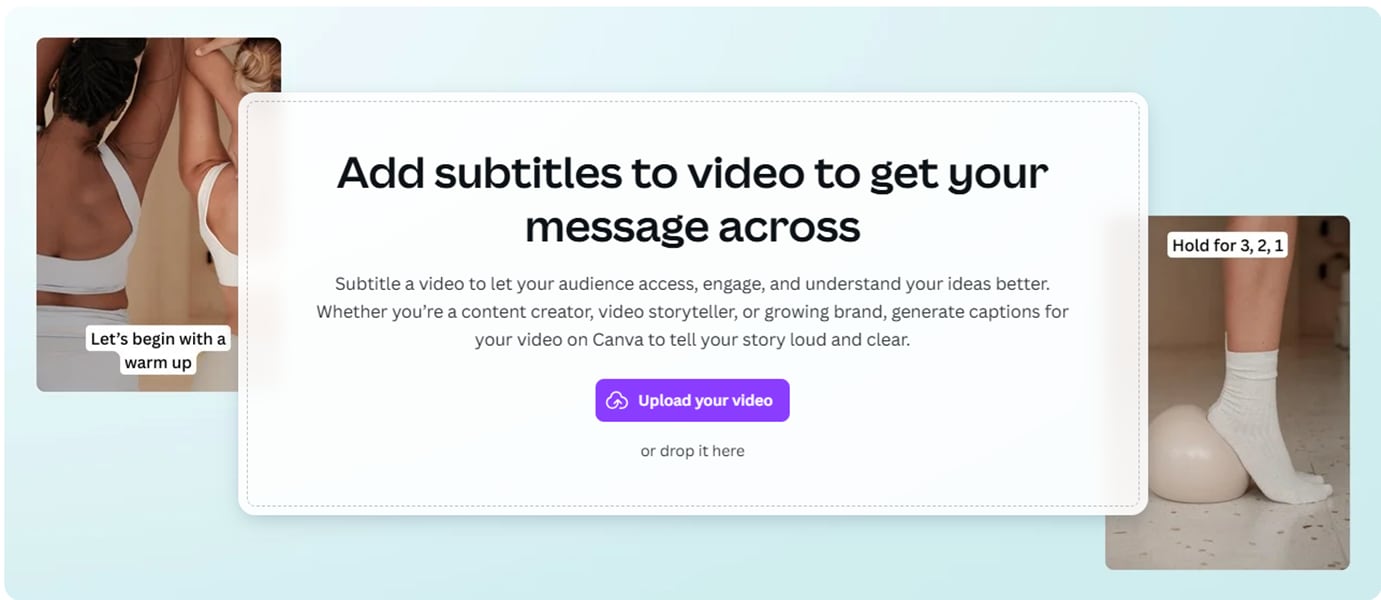
Étape 2. Téléchargez votre vidéo ou sélectionnez-en une parmi vos projets existants. Attendez quelques instants pour l’ouvrir sur Canva pour bureau.
Étape 3. Une fois votre vidéo ajoutée à la timeline, cliquez sur l’onglet "Sous-titres" dans la barre latérale gauche.
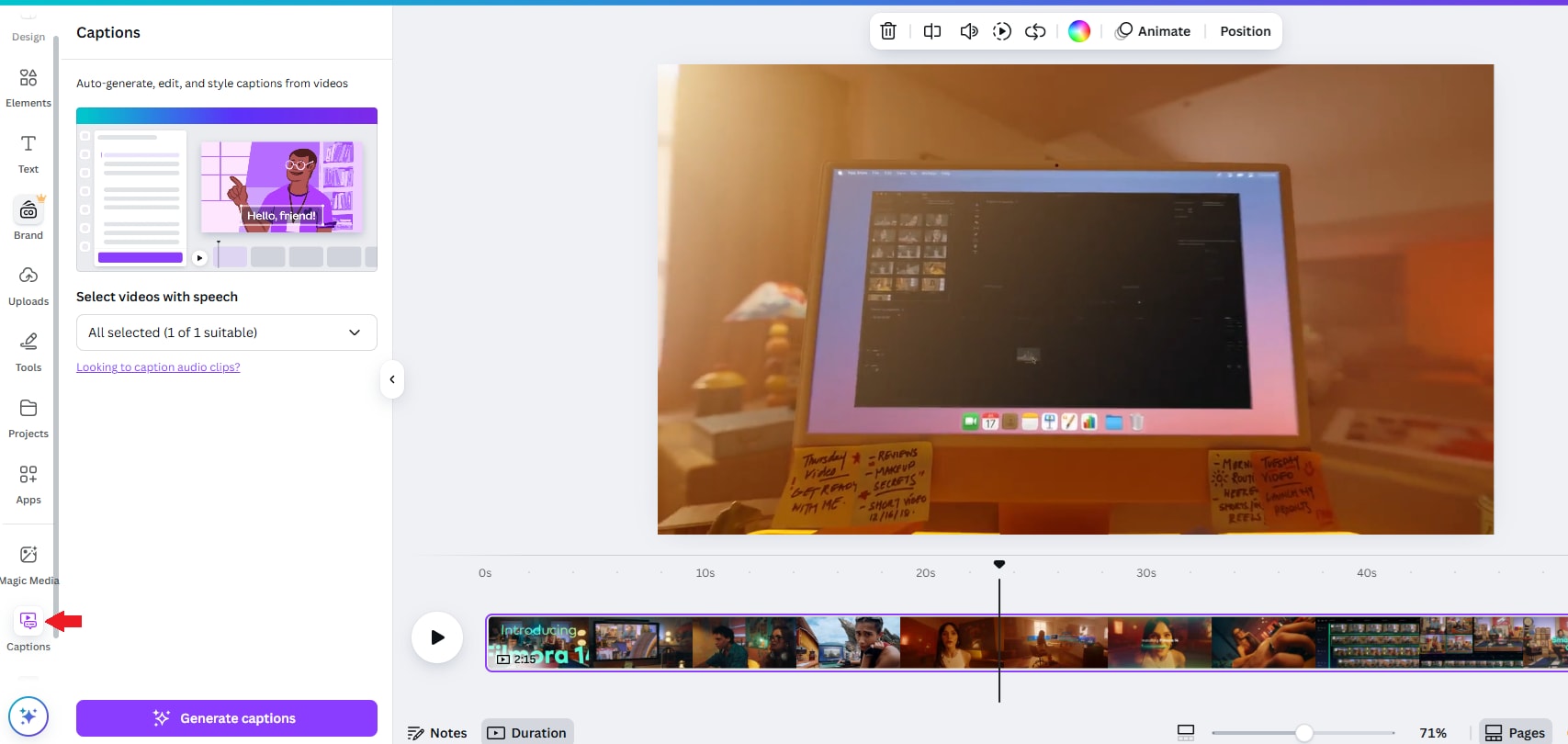
Étape 4. Cliquez sur "Générer des sous-titres", et Canva transcrira automatiquement l’audio et placera les sous-titres sur votre timeline.
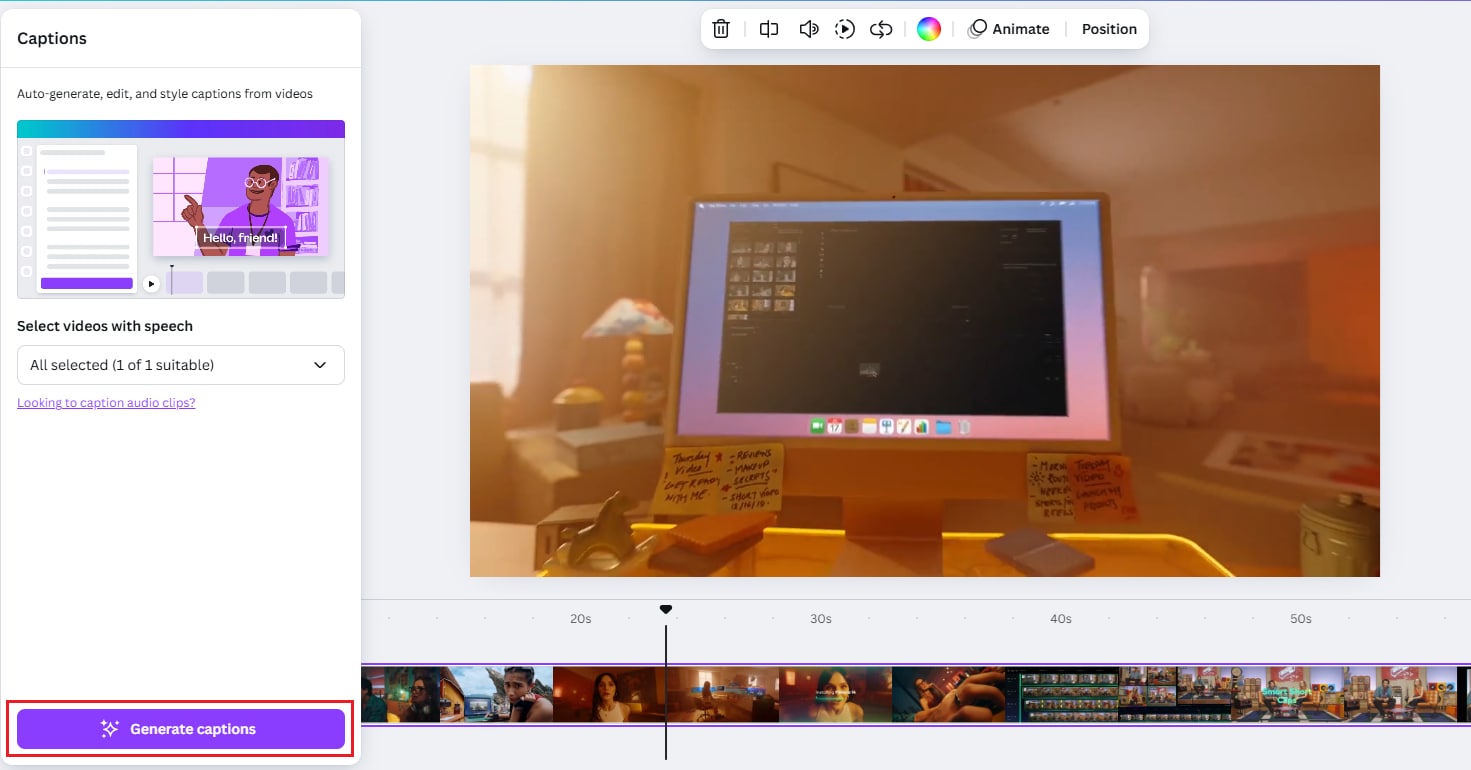
Étape 5. Vérifiez le texte généré automatiquement. Vous pouvez corriger les erreurs, ajuster le timing ou personnaliser la police et le style.
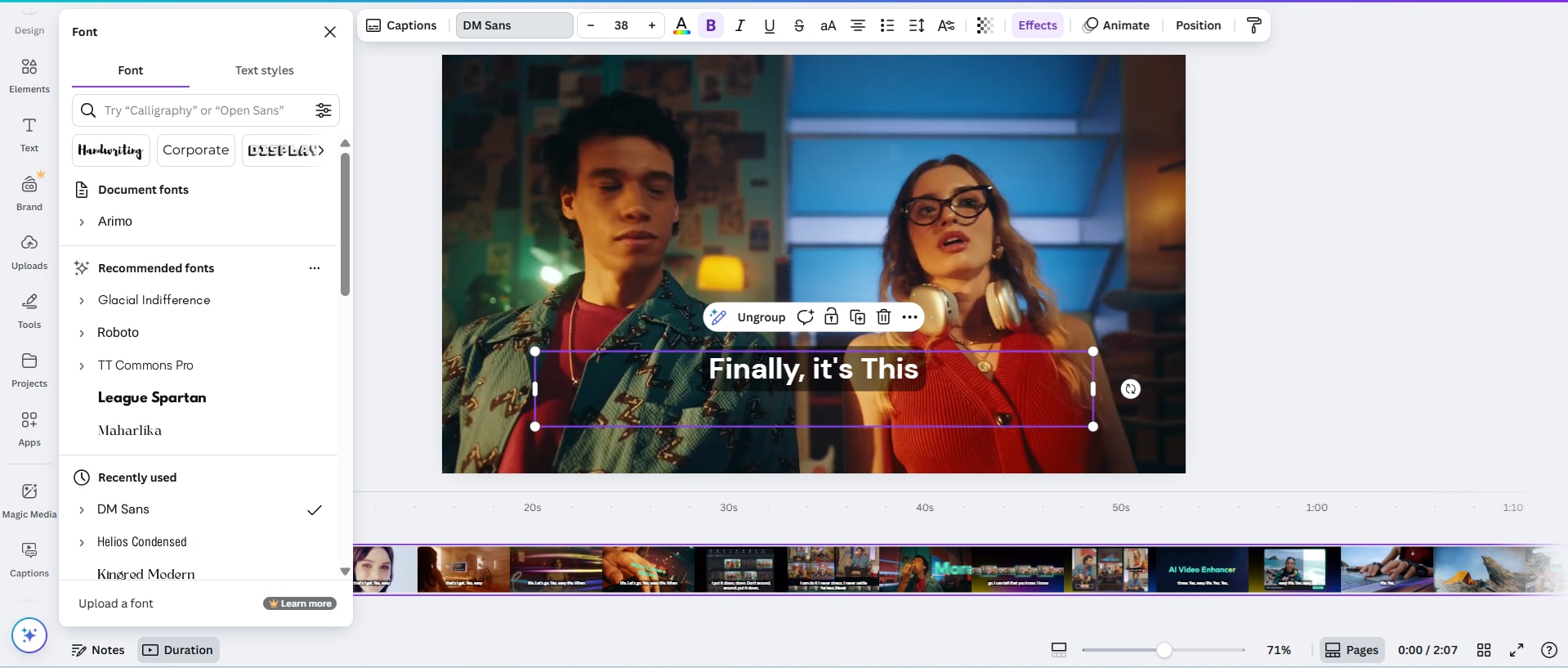
Une fois satisfait du résultat, exportez votre vidéo avec les sous-titres inclus.
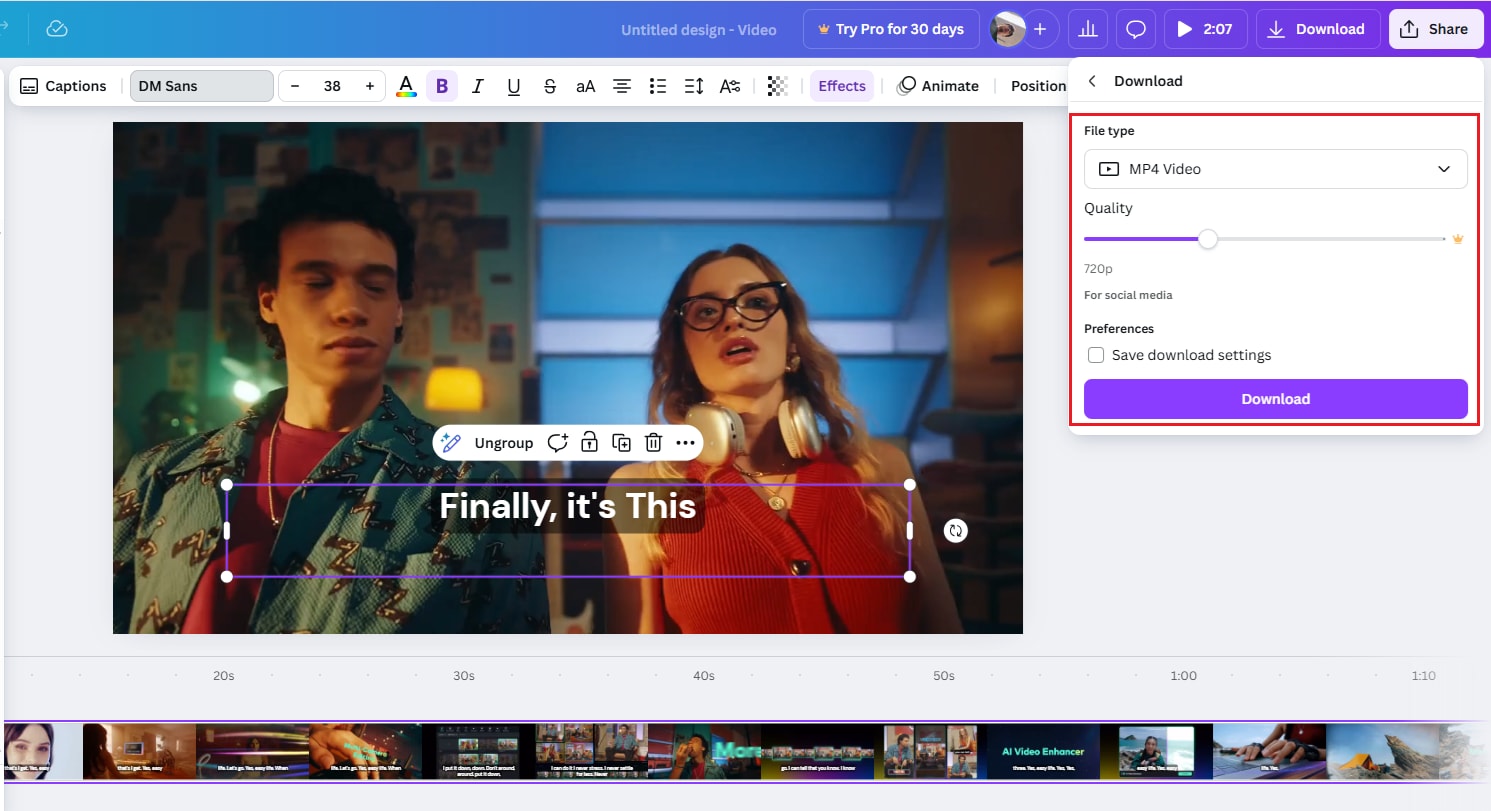
Cette option est utile pour les créateurs de contenu, les éducateurs et les marketeurs qui travaillent régulièrement avec des vidéos longues et souhaitent préserver l’exactitude tout en gagnant du temps lors du montage.
Partie 3. Besoin de plus de puissance pour les sous-titres ? Une meilleure alternative pour vous
Comme vous le savez, les sous-titres de Canva sont un excellent point de départ, surtout pour les projets rapides ou les vidéos sur les réseaux sociaux, mais ils ont leurs limites. Si vous souhaitez plus de flexibilité, des options de style avancées, ou la prise en charge multilingue, il vous faudra peut-être un outil conçu spécifiquement pour le montage vidéo.
C'est là que Wondershare Filmora intervient comme une alternative plus puissante. Disponible aussi bien sur ordinateur que sur mobile, Filmora propose un ensemble complet de fonctionnalités conçues pour rendre les sous-titres plus rapides, plus intelligents et plus dynamiques.
Contrairement à Canva, qui reste assez basique, Filmora vous offre :
- Génération automatique de sous-titres ou de légendes avec précision dans plus de 20 langues.
- Outils de traduction intégrés pour vous aider à atteindre un public mondial.
- Styles de sous-titres dynamiques et standards pour correspondre au ton de votre contenu.
- Plus de fonctionnalités IA, telles que Faits saillants IA et Émojis IA, sont disponibles sur Mobile.
Filmora vous permet de ajouter des légendes aux vidéos de trois façons :
- En utilisant la conversion parole en texte pour transcrire automatiquement votre voix en sous-titres.
- En utilisant Sous-titres automatiques (Légende dynamique) pour une génération rapide et personnalisable de sous-titres.
- En utilisant Traduction IA pour convertir facilement vos sous-titres en plusieurs langues.
Vous pouvez également choisir d’ajouter des sous-titres manuellement en utilisant l’outil Titres. Le guide étape par étape ci-dessous vous montrera comment ajouter des sous-titres avec la Reconnaissance Vocale sur ordinateur et Sous-titres IA dans Filmora mobile.
Comment ajouter une légende à une vidéo dans Filmora
Étape 1Importez vos clips
Téléchargez et ouvrez Filmora sur votre ordinateur pour commencer. Sur l'écran principal, cliquez sur « Créer un nouveau projet » pour ouvrir une nouvelle fenêtre de montage.
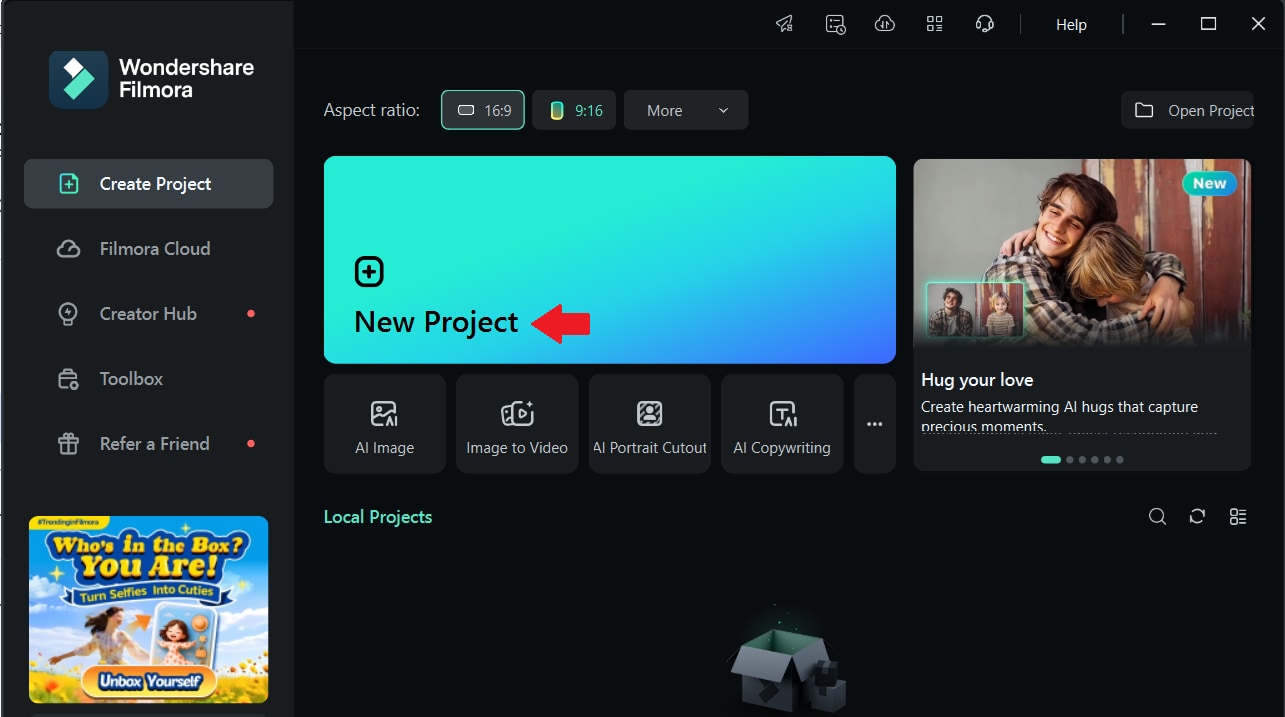
Ensuite, importez votre vidéo dans la section Média du projet pour commencer à travailler dessus.
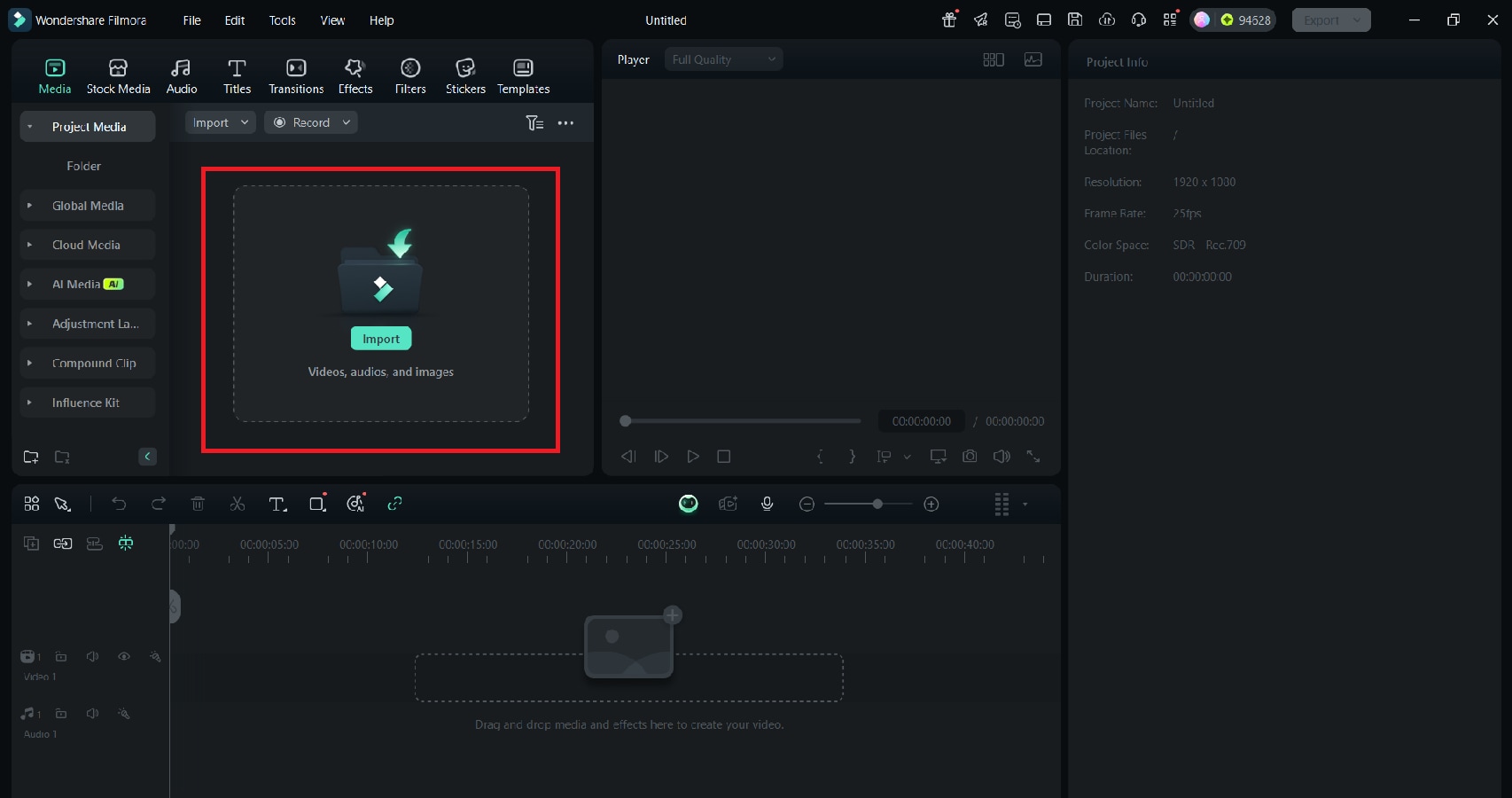
Étape 2Sélectionnez la fonction de conversion parole en texte
Après avoir importé votre vidéo, faites-la glisser dans la timeline. Cliquez ensuite sur Outils pour accéder à la fonction « Conversion parole en texte ».
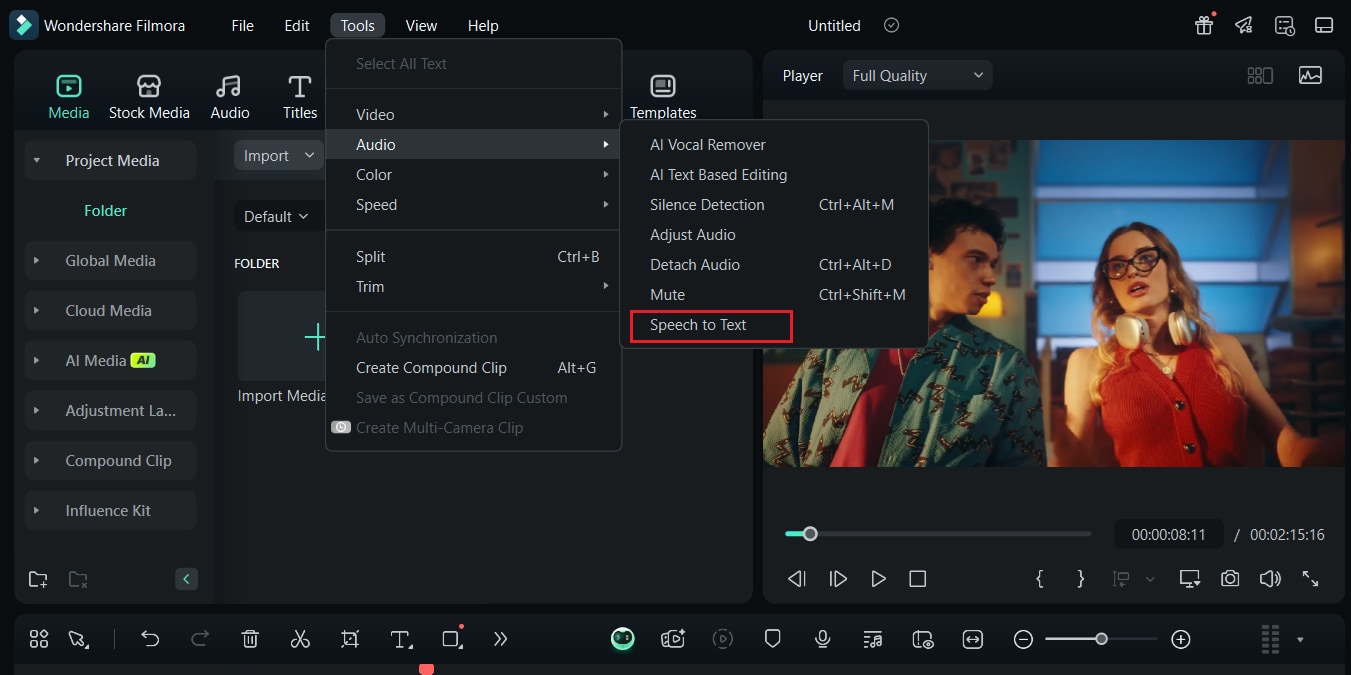
Sélectionnez votre langue préférée, puis cliquez sur « Générer ». En quelques secondes, les sous-titres seront automatiquement générés et ajoutés à la timeline.
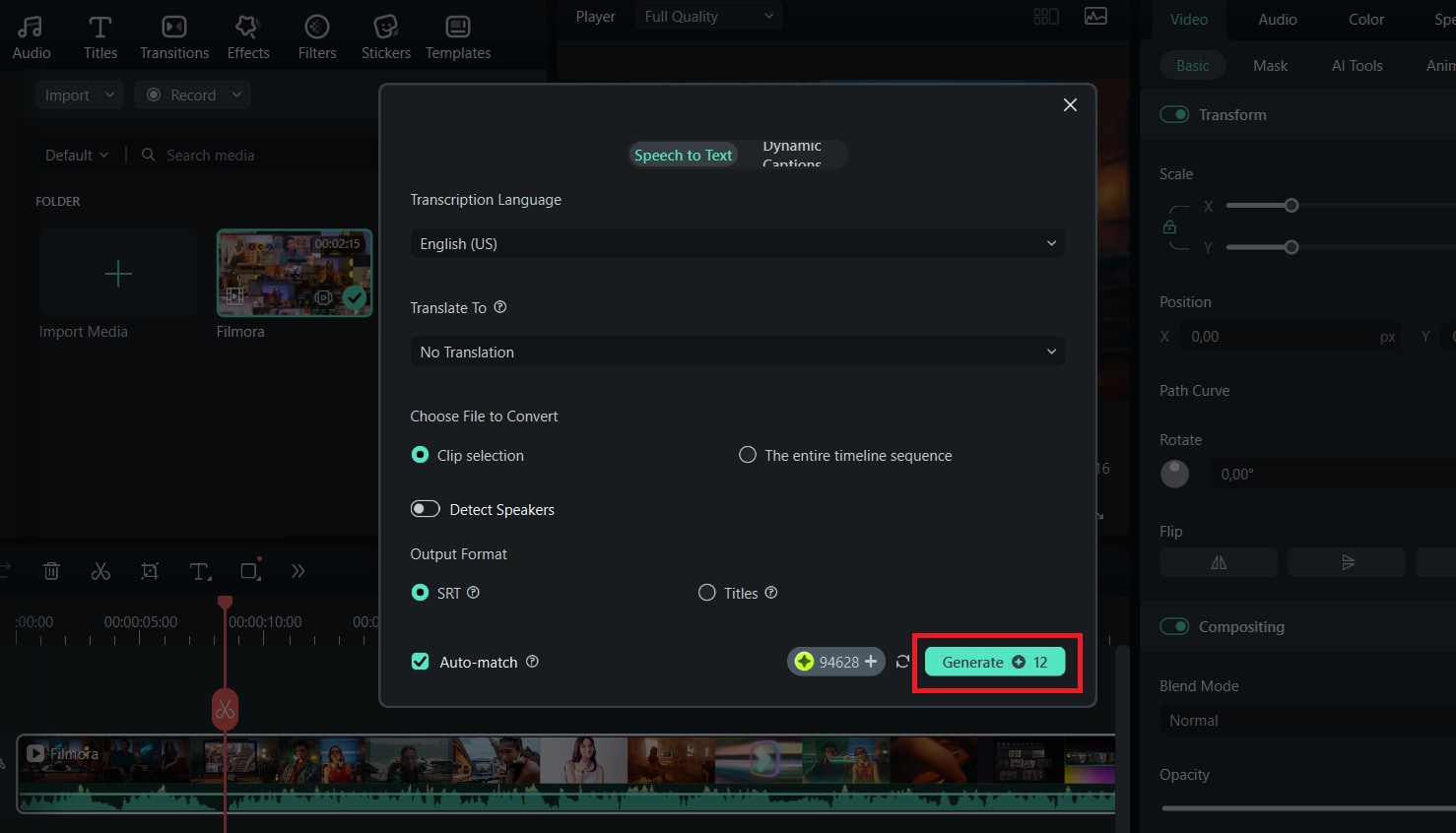
Étape 3Modifier les sous-titres
Double-cliquez sur les sous-titres dans la timeline pour ouvrir les options d’édition. Choisissez un style depuis l’onglet Préréglages ou allez dans l’onglet Personnalisé pour changer la police, la couleur, la taille, et plus encore. Lorsque vous avez terminé, cliquez sur « Enregistrer » pour sauvegarder vos modifications.
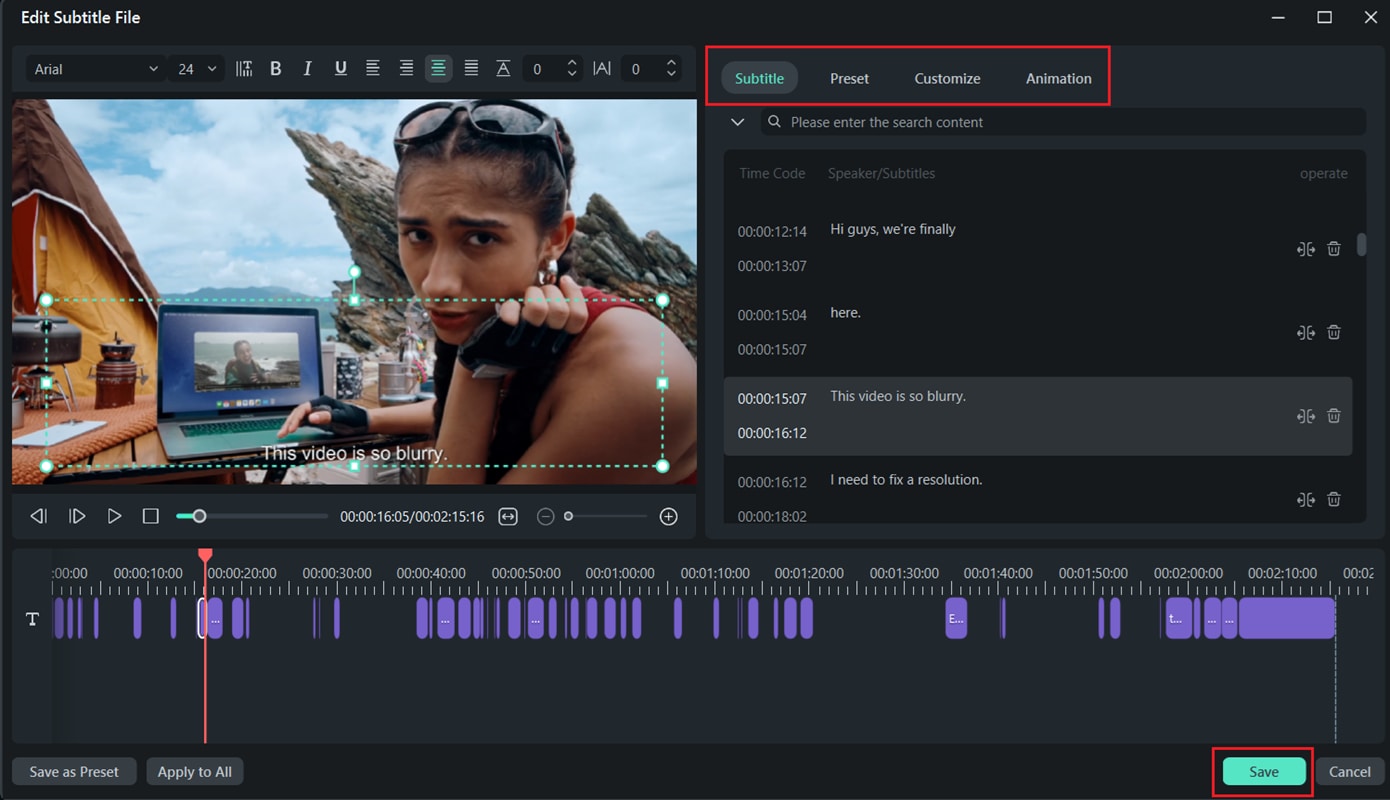
Étape 4Exportez votre vidéo
Lorsque vous avez terminé de modifier les sous-titres, cliquez sur le bouton « Exporter ». Filmora vous permet de choisir parmi différentes résolutions et formats de fichiers. Vous pouvez également partager votre vidéo directement sur des plateformes telles que YouTube, Vimeo ou TikTok.
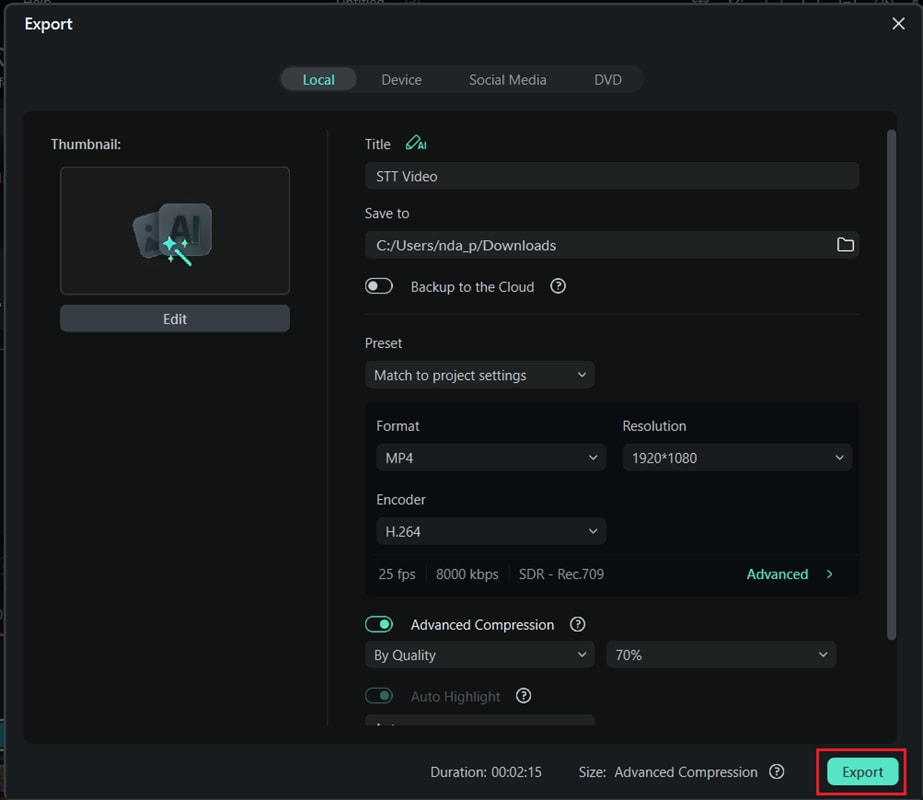
Comment ajouter une légende à une vidéo dans Filmora (Mobile)
Étape 1.Pour commencer à ajouter des sous-titres IA, appuyez sur le bouton « Nouveau projet », puis importez votre vidéo dans l’application Filmora.
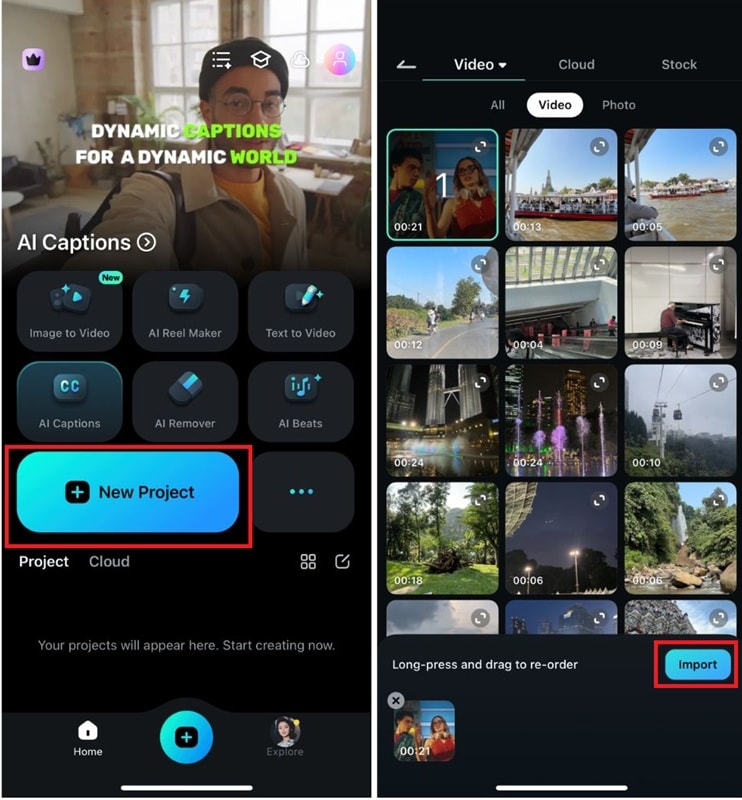
Étape 2. Sur l’écran principal, cliquez sur l’outil de sous-titres IA en bas de l’espace de travail.
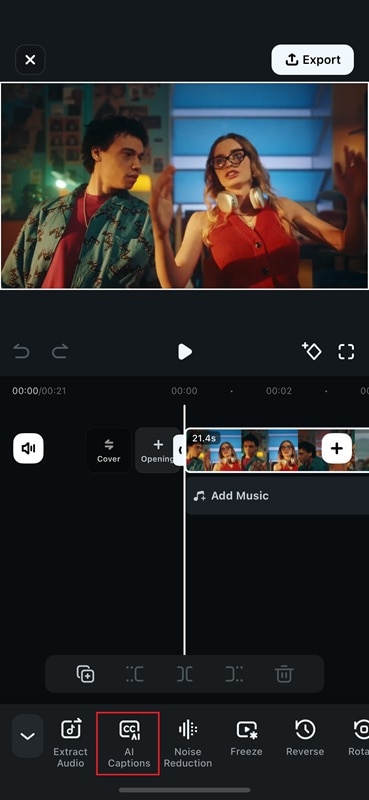
Étape 3. Appuyez surSous-titres bilingues bouton pour ajouter des sous-titres IA à votre vidéo. Ensuite, choisissez votre langue préférée dans la Langue section. Une fois terminé, cliquez sur le Ajouter des sous-titres bouton en bas de l'écran.
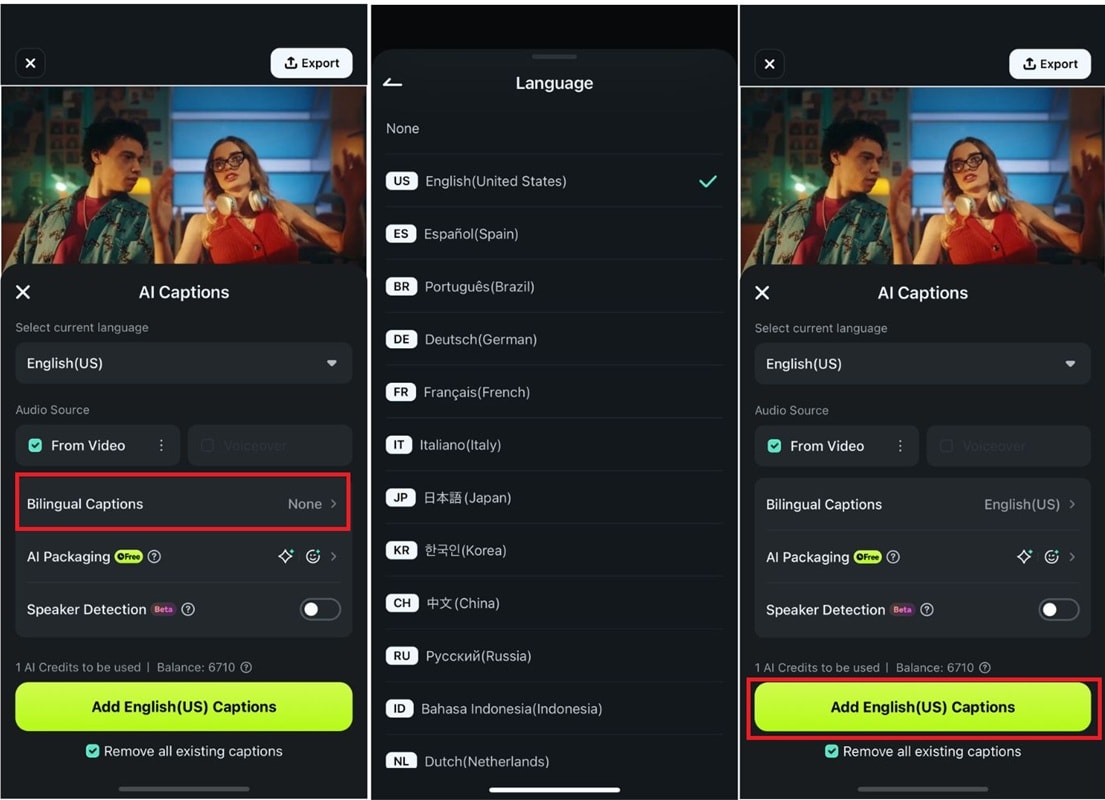
Étape 4. Attendez que Filmora traite les sous-titres. Faites glisser le texte à l'endroit souhaité, choisissez un style de police, puis cliquez sur l'icône en forme de coche pour enregistrer. Ensuite, cliquez sur Exporter pour télécharger la vidéo.
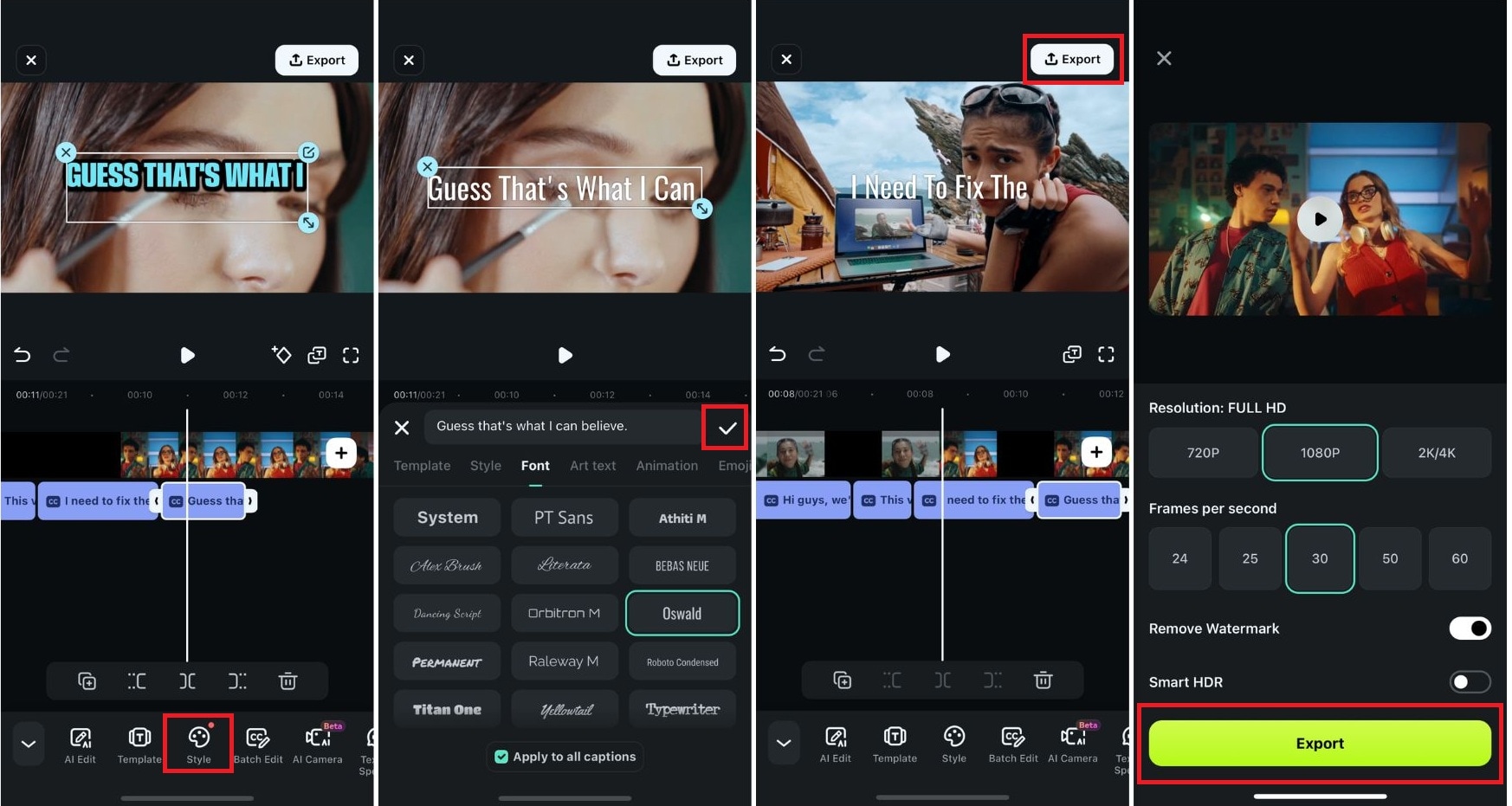
Conclusion
Pour conclure, les sous-titres Canva sont une excellente option pour des modifications rapides et simples, surtout lors de la création de vidéos pour les réseaux sociaux. Cependant, si vous recherchez plus de flexibilité et des fonctionnalités avancées, Filmora fait passer le sous-titrage vidéo à un niveau supérieur.
De l'apprentissage comment ajouter des sous-titres dans Canva ou de l'exploration de la fonctionnalité avancée "Discours en texte" et des sous-titres IA de Filmora, faites votre choix selon vos besoins. Filmora propose une solution plus rapide et intelligente pour ajouter des sous-titres dynamiques et multilingues, en faisant l'outil parfait pour les créateurs voulant gagner du temps et améliorer leurs contenus vidéo.



 Sécurité vérifiée à 100 % | Aucun abonnement requis | Aucun logiciel malveillant
Sécurité vérifiée à 100 % | Aucun abonnement requis | Aucun logiciel malveillant

